كيفية إدراج اسم الملف أو المسار في الخلية / الرأس أو التذييل في Excel؟
لنفترض أنك تريد إدراج اسم الملف أو مساره في خلية Excel، أو في الرأس أو التذييل، كيف يمكنك القيام بهذه العملية بسرعة؟
إدراج اسم الملف الحالي أو المسار في خلية باستخدام الصيغة
إدراج اسم الملف الحالي أو المسار في الخلية / الرأس أو التذييل باستخدام Kutools لـ Excel ![]()
إدراج اسم الملف الحالي أو المسار في الرأس/التذييل باستخدام وظيفة الرأس والتذييل
 إدراج اسم الملف الحالي أو المسار في خلية باستخدام الصيغة
إدراج اسم الملف الحالي أو المسار في خلية باستخدام الصيغة
مع الصيغ التالية، يمكنك بسرعة إدراج اسم الملف أو المسار أو اسم الورقة في خلية محددة.
| العنصر | الصيغة | مثال |
| اسم الملف فقط | =MID(CELL("filename"),SEARCH("[",CELL("filename"))+1, SEARCH("]",CELL("filename"))-SEARCH("[",CELL("filename"))-1) | products features.xlsx |
| المسار فقط | =LEFT(CELL("filename",A1),FIND("[",CELL("filename",A1),1)-1) | C:\Users\dt\Desktop\New folder\ |
| اسم الورقة النشطة فقط | =RIGHT(CELL("filename"),LEN(CELL("filename"))-FIND("]",CELL("filename"),1)) | Sheet7 |
| اسم الملف الحالي، المسار والورقة النشطة | =CELL("filename") | C:\Users\dt\Desktop\New folder\[products features.xlsx]Sheet7 |
ملاحظات:
1. انسخ أي صيغة من الصيغ أعلاه التي تحتاجها إلى خلية محددة، وستحصل على النتيجة التي تحتاجها.
2. يجب أن يكون المصنف المفتوح قد تم حفظه مسبقًا.
 إدراج اسم الملف الحالي أو المسار في الخلية / الرأس أو التذييل باستخدام Kutools لـ Excel
إدراج اسم الملف الحالي أو المسار في الخلية / الرأس أو التذييل باستخدام Kutools لـ Excel
أداة إدراج معلومات المصنف الخاصة بـ Kutools لـ Excel هي أداة متعددة الوظائف، حيث يمكنها مساعدتك في إدراج اسم الورقة، اسم المصنف، مسار المصنف أو مسار المصنف واسمه في خلايا Excel، الرأس أو التذييل بسرعة وسهولة.
بعد تثبيت Kutools لـ Excel، يرجى القيام بما يلي:
1. انقر فوق Kutools Plus > أدوات المصنف > إدراج معلومات المصنف، انظر لقطة الشاشة:
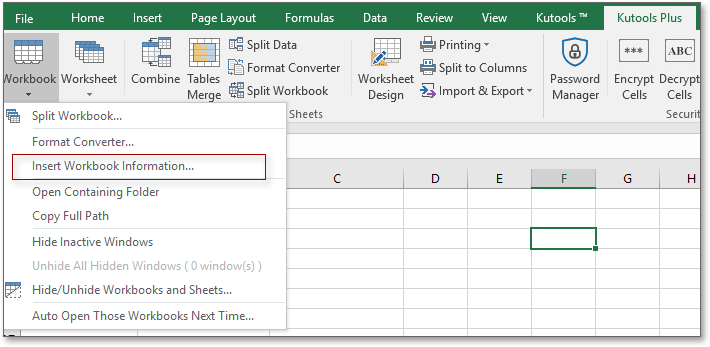
2. في مربع الحوار إدراج معلومات المصنف، اختر المعلومات التي تريد إدراجها من الجزء الأيسر، ثم حدد المكان الذي تريد إدراج المعلومات فيه. انظر لقطة الشاشة:

3. ثم انقر فوق موافق. إذا قمت بإدراج معلومات المصنف في خلية، ستحصل على النتيجة كما يلي:

إذا قمت بإدراج معلومات المصنف في الرأس أو التذييل، يمكنك اختيار الموقع الذي تريد إدراج المعلومات فيه، يسار، يمين أو وسط. ويمكنك معاينة الرأس أو التذييل من عرض > تخطيط الصفحة.
 إدراج اسم الملف الحالي أو المسار في الرأس/التذييل باستخدام وظيفة الرأس والتذييل
إدراج اسم الملف الحالي أو المسار في الرأس/التذييل باستخدام وظيفة الرأس والتذييل
إذا كنت ترغب في إدراج اسم الملف أو المسار في رأس أو تذييل الورقة، يمكنك استخدام وظيفة الرأس والتذييل.
1. على الشريط، انقر فوق إدراج > الرأس والتذييل.
2. ستظهر ثلاث مربعات تحرير في قسم الرأس أو التذييل، انقر فوق المربع الأيسر، الوسط أو الأيمن الذي تريد إدراج اسم الملف أو المسار فيه. ثم تحت علامة التبويب تصميم، انقر فوق مسار الملف، اسم الملف أو اسم الورقة الذي تحتاج إلى إدراجه. انظر لقطة الشاشة:

ثم انقر فوق أي خلية، ويمكنك رؤية أن مسار الملف أو الاسم أو اسم الورقة قد تم إدراجه في الرأس أو التذييل. انظر لقطات الشاشة:
| إدراج مسار الملف في الرأس |
 |
| إدراج اسم الملف في التذييل |
 |
أفضل أدوات الإنتاجية لمكتب العمل
عزز مهاراتك في Excel باستخدام Kutools لـ Excel، واختبر كفاءة غير مسبوقة. Kutools لـ Excel يوفر أكثر من300 ميزة متقدمة لزيادة الإنتاجية وتوفير وقت الحفظ. انقر هنا للحصول على الميزة الأكثر أهمية بالنسبة لك...
Office Tab يجلب واجهة التبويب إلى Office ويجعل عملك أسهل بكثير
- تفعيل تحرير وقراءة عبر التبويبات في Word، Excel، PowerPoint، Publisher، Access، Visio وProject.
- افتح وأنشئ عدة مستندات في تبويبات جديدة في نفس النافذة، بدلاً من نوافذ مستقلة.
- يزيد إنتاجيتك بنسبة50%، ويقلل مئات النقرات اليومية من الفأرة!
جميع إضافات Kutools. مثبت واحد
حزمة Kutools for Office تجمع بين إضافات Excel وWord وOutlook وPowerPoint إضافة إلى Office Tab Pro، وهي مثالية للفرق التي تعمل عبر تطبيقات Office.
- حزمة الكل في واحد — إضافات Excel وWord وOutlook وPowerPoint + Office Tab Pro
- مثبّت واحد، ترخيص واحد — إعداد في دقائق (جاهز لـ MSI)
- الأداء الأفضل معًا — إنتاجية مُبسطة عبر تطبيقات Office
- تجربة كاملة لمدة30 يومًا — بدون تسجيل، بدون بطاقة ائتمان
- قيمة رائعة — وفر مقارنة بشراء الإضافات بشكل منفرد